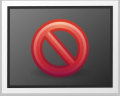Table des matières
F-Spot
F-Spot est un gestionnaire de photos personnelles, mono-poste (il faut donc prendre ses précautions avant de déplacer sa collection de photos voir ici), pour GNOME. Il est écrit en langage C# et utilise Mono et Gtk#.
Disposant d'une interface simple, il permet d'ouvrir des fichiers de nombreux type (JPEG, GIF, PNG, SVG, CR2, NEF, PEF, RAW, TIFF, ORF, SRF, DNG, CRW, PPM, MRW, RAF, BMP).
Il supporte la gestion des tags (recherche par mot-clé), des méta-données EXIF et XMP. Il dispose de fonctions d'édition (rotation, recadrage, traitement des “yeux rouges”…) et d'ajustement des couleurs (couleurs, luminosité, contraste, tonalité, saturation, température). Il permet enfin des exportations vers le Web (Flickr, 23, Picasa Web, SmugMug, Facebook ainsi que la création d'une galerie web permettant de parcourir un ensemble de photos par tag notamment).
Le redimensionnement des photos n'est pas disponible mais il est possible d'ouvrir les photos dans d'autres logiciels préalablement installé comme GIMP ou digiKam. Il existe une solution similaire aussi simple que F-Spot appelée gThumb.
Installation
Il suffit d'installer le paquet f-spot
A noter que pour bénéficier des dernières nouveautés ou corrections de bugs, vous pouvez récupérer une version plus récente ici
FAQ
Quand je clique sur la miniature d'une photo, j'ai cette fenêtre qui apparait
Où sont stockées les miniatures des photos gérées par f-spot ?
Les miniatures sont stockées dans le répertoire caché .thumbnails de l'utilisateur courant.
Il est donc “utile”, quand vous sauvegardez vos photos, de sauvegarder également ce répertoire (ainsi que le répertoire de configuration f-spot).
Dans le cas contraire, après une réinstallation, les miniatures se re-créeront automatiquement à chaque fois que vous visualiserez des séries de photos provoquant une lenteur au moment de l'affichage
Comment f-spot classe les photos ?
Quand il importe des photos, f-spot les copie en fonction de la date et l'heure contenus dans les métadonnées de chaque photos :
=⇒ Dossier photos =⇒ dossiers années =⇒ dossiers mois =⇒ dossier jours.
Je souhaite que l'affichage en ordre inversé soit permanent
Dans affichage, si je coche “Ordre inversé”, il ne reste pas mémorisé au lancement suivant
A partir de la version 0.6.1.4, l'ordre d'affichage reste mémorisé
Comment exporter l'organisation des étiquettes après une re-installation
Lorsque vous ré-installez une version d'Ubuntu (et non une mise à niveau), vous sauvegardez vos photos mais lorsque vous allez les importer vers la version de f-Spot de votre nouvelle installation, il ne recomposera pas l'organisation des étiquettes (il les range dans étiquette importé) et là c'est le drame.
Pré requis
Pour éviter ce problème il faut déjà l'avoir configuré dans f-spot Édition→Préférence et coché la première case “Écrire les métadonnées dans le fichier” (ATTENTION il faut que cette option soit activée dès le début de votre utilisation de F-Spot)
Version f-spot < 0.6.0.0 : Sauvegardez le contenu du dossier /home/TONPSEUDO/.gnome2/f-spot de votre ancienne version d'ubuntu (donc avant formatage)
Version f-spot >= 0.6.0.0 : Sauvegardez le contenu du dossier /home/TONPSEUDO/.config/f-spot de votre ancienne version d'ubuntu (donc avant formatage)
Rangez le dossier des photos gérées par F-Spot dans le même chemin (exemple: /home/TONPSEUDO/image/F-Spot )
Importation
Pour l'importation des étiquettes :
- Ouvrir F-Spot
- Importer votre bibliothèque normalement, laisser le processus se terminer
- Fermer F-Spot
- Version f-spot < 0.6.0.0 : Ouvrir le dossier /home/TONPSEUDO/.gnome2/f-spot (de votre nouvelle installation)
- Version f-spot >= 0.6.0.0 : Ouvrir le dossier /home/TONPSEUDO/.config/f-spot (de votre nouvelle installation)
- Supprimer le contenu
- Copier le contenu de votre ancien dossier
- Ouvrir F-Spot voila c'est bon toutes les étiquettes sont restaurées
Voici une autre approche utilisée en mai 2012 avec succès :
- Avoir fait un backup de l'arborescence des photos (exemple: /home/TONPSEUDO/image/F-Spot )
- Version f-spot >= 0.6.0.0 : Avoir fait un backup de la BD contenant les étiquettes sur l'ancien système. Il s'agit du fichier /home/TONPSEUDO/.config/f-spot/photos.db
- Sur le nouveau système : ouvrir f-spot, et faire pointer l'import dans les Préférences vers le même dossier qu'avant (exemple: /home/TONPSEUDO/image/F-Spot )
- Fermer f-spot
- Recopier toute l'arborescence des photos dans le même chemin (exemple: /home/TONPSEUDO/image/F-Spot )
- Version f-spot >= 0.6.0.0 : Recopier la BD des étiquettes de l'ancien système (fichier photos.db) dans /home/TONPSEUDO/.config/f-spot.
Comment changer l'emplacement de sauvegarde
Pour changer l'emplacement de sauvegarde il faut suivre les étapes suivantes :
- Fermer F-spot
- Avant tout, une sauvegarde en cas de problème peut-être utile…
- Ouvrir F-spot et dans le menu édition > préférence > au cours de l'importation… changer l'emplacement de sauvegarde.
- Fermer F-spot
- Déplacer tout le dossier f-spot vers l'emplacement souhaité
Deux possibilités existent, soit utiliser une extension permettant de tout bouger (lent) soit utiliser la ligne de commande. L'extension, simple d'utilisation se nome “Change Path”(accessible via le gestionnaire d'extension) et explique tout. La suite décrit la partie en ligne de commande.
- Ouvrir une console et se placer dans le dossier de configuration de f-spot :
cd ~/.config/f-spot
- Ouvrir la base de donnée (si besoin est installer le paquet sqlite3) et l'exporter au format SQL :
sqlite3 photos.db sqlite> .output export.sql sqlite> .dump sqlite> .output stdout sqlite> .exit
- Ouvrir le fichier export.sql avec votre éditeur de texte favoris pour remplacer le chemin de votre ancien dossier par le nouveau.
- Supprimer l'ancienne base de donnée :
rm photos.db
- Réimporter le fichier afin de créer une base de donnée :
sqlite3 -init export.sql photos.db sqlite> .exit
- Si tout c'est bien passé rouvrez F-spot, le tout devrait fonctionner… En cas de problème, restaurer votre sauvegarde.
Comment partager vos photos entre plusieurs utilisateurs
Dans cet exemple :
- sylvain est l'utilisateur qui gère la base de photos
- nancy est l'utilisatrice qui veut gérer aussi la même base de photos
- Le répertoire commun est /home/commun
- Les photos classées par f-spot sont dans /home/commun/photos
1 - Sauvegarde du répertoire de configuration f-spot de l'utilisateur sylvain
Ce répertoire contient uniquement la configuration et la base de données répertoriant la collection de photos. Avec le terminal, la commande ci-dessous sauvegarde le contenu de ce répertoire dans un fichier f-spot_backup dans le répertoire Documents
Version f-spot < 0.6.0.0 tar cvf /home/sylvain/Documents/f-spot_backup /home/sylvain/.gnome2/f-spot
Version f-spot >= 0.6.0.0
tar cvf /home/sylvain/Documents/f-spot_backup /home/sylvain/.config/f-spot
2 - Création d'un groupe “partage”
Menu “Système/Administration/Utilisateurs et Groupes”
Créer un groupe “partage” et y associer les users sylvain et nancy
3 - Création du répertoire “commun”
Avec le terminal :
sudo mkdir /home/commun
4 - Emplacement de vos photos
Avec le terminal :
Cas 1 - Vos photos sont accessibles sur un support mais ne sont pas encore gérées par f-spot
Création d'un répertoire “photos” dans “commun” (c'est dans ce répertoire partagé que vous indiquerez à f-spot de ranger toutes vos photos)
sudo mkdir /home/commun/photos
Cas 2 - Vos photos sont déjà gérées par f-spot dans un répertoire et vous souhaitez simplement partager ce répertoire
Cette commande associe le groupe “partage” avec le dossier contenant vos photos
sudo chgrp -R partage [chemin/votrerepertoire]
Cette commande donne les droits de lecture écriture aux membres du groupe “partage” et interdit l'accès aux autres utilisateurs
sudo chmod 750 [chemin/votrerepertoire]
Cas 3 - Vous souhaitez déplacer vos photos gérées par f-spot vers le répertoire commun
Ceci est possible avec l'extension ChangePath
5 - Création d'un répertoire “.config” où sera déplacé par la suite le répertoire f-spot avec sa base de données
Avec le terminal :
sudo mkdir /home/commun/.config
6 - Configurer les droits d'accès au répertoire commun
Seul le propriétaire et les membres du groupe partage pourront y accéder
Avec le terminal :
sudo chgrp -R partage /home/commun
+- sudo chmod 750 /home/commun
7 - Rendre l'utilisateur sylvain propriétaire du répertoire commun
Avec le terminal :
sudo chown -R sylvain /home/commun
8 - Déplacer le répertoire f-spot dans le répertoire “.config”
Avec le terminal :
Version f-spot < 0.6.0.0
mv /home/sylvain/.gnome2/f-spot /home/commun/.config
Version f-spot >= 0.6.0.0
mv /home/sylvain/.config/f-spot /home/commun/.config
9 - Supprimer le répertoire f-spot de nancy
Avec le terminal :
Version f-spot < 0.6.0.0
sudo rm -rf /home/nancy/.gnome2/f-spot
Version f-spot >= 0.6.0.0
sudo rm -rf /home/nancy/.config/f-spot
10 - Créer un lien symbolique pour chaque utilisateur vers le nouvel emplacement f-spot
Avec le terminal :
Version f-spot < 0.6.0.0
ln -s /home/commun/.gnome2/f-spot/ /home/sylvain/.config/f-spot ln -s /home/commun/.gnome2/f-spot/ /home/nancy/.config/f-spot
Version f-spot >= 0.6.0.0
ln -s /home/commun/.config/f-spot/ /home/sylvain/.config/f-spot ln -s /home/commun/.config/f-spot/ /home/nancy/.config/f-spot
Vous pouvez utiliser et gérer vos photos depuis les deux sessions.
Problèmes & solutions
Impression de photos 10x15 sans marge sur HP Photosmart
Un lien vers le forum avec une solution bien adaptée : http://forum.ubuntu-fr.org/viewtopic.php?pid=1734372#p1734372
Problème d'export vers flickr et picasaweb
La version 0.4.3.1 se bloque lors d'un export vers Flickr. Il en est de même pour Picasaweb.
Pour les problèmes d'exportation vers Picasaweb, avant de recourir à une intervention via le GNOME terminal, il est utile de vérifier si l'on n'a pas modifié le mot de passe du compte Google/picasa/etc. Il est possible que la modification du mot de passe en ligne n'ait pas été mise à jour dans Seahorse.
Pour cela, sur le bureau, aller dans : Applications > Accessoires > Mots de passe et clefs de chiffrement
Cliquer sur l'onglet “Mot de passe”, double-cliquer sur “Google Account”, et vérifier si le code est bien à jour ; sinon, le saisir et enregistrer.
Par ailleurs, il est possible que ce soit dû à un problème réseau et plus particulièrement au MTU par défaut à 1500. Il faut le passer à 1460 et ça roule ! Il suffit donc soit de taper à chaque session :
sudo ifconfig eth0 mtu 1460
soit de modifier le fichier /etc/network/interfaces et ajouter la ligne : mtu 1460 (juste avant “auto eth0”, eth0 étant l'interface réseau).
exemple :
auto lo iface lo inet loopback iface eth0 inet static address 192.168.1.3 netmask 255.255.255.0 gateway 192.168.1.1 mtu 1460 auto eth0
Modification de l'heure de prise de vue EXIF
Lors de l'importation des photos, F-Spot modifie automatiquement la date et l'heure de prise de vue dans les données EXIF (DateTimeOriginal) pour la mettre à l'heure UTC.
Rapports de bugs traitant du problème :
- Launchpad : f-spot changes timestamp in an incorrect way
En attendant que ce problème soit corrigé, les contournements suivants existent :
- Sélectionner “Enregistrer les étiquettes et description des photos : Séparément des fichiers images” dans les préférences : l'heure de la photo affichée par F-Spot est toujours l'heure UTC, mais les données EXIF ne sont pas modifiées. L'inconvénient est que vous ne sauvegardez pas non plus les autres métadonnées (étiquettes, commentaires, notation) dans le fichier de la photo.
- Lancer F-Spot avec la commande :
TZ=UTC f-spot
Cela “fait croire” à F-Spot que vous êtes à l'heure UTC, et donc il ne modifie pas l'heure de la photo. Ainsi vous pouvez choisir d'enregistrer les métadonnées dans le fichier image, sans que la date Exif soit touchée.
F-Spot crashe au lancement avec certains thèmes (Karmic)
Suite à un problème avec le moteur de rendu gtk+-2.0 pixmap, F-Spot crashe au lancement lorsqu'il est utilisé en même temps que certains thèmes (New Wave entre autres). Le problème est reporté (bug #411941) et est corrigé pour Lucid. Pour l'instant, pour Karmic, la seule solution réside en un changement de thème (pas de problème avec Dust, Human…).
Création d'extension d'Export
- installer le paquet mono-gmcs
- Créer avec gedit les fichiers MyExporter.addin.xml et MyExporter.cs (voir lien plus haut)
- En ligne de commande dans le dossier cointenant les deux fichieirs :
gmcs -t:library PiwigoExporter.cs -pkg:f-spot -resource:PiwigoExporter.addin.xml
- Puis (pour la version f-spot - 0.6.1.5-2ubuntu5, a adapter le cas échéant)
sudo cp PiwigoExporter.dll /usr/lib/f-spot/extensions
- Dans f-spot Edition→Gérer les extensions puis désactiver puis
activer le pluggin
Liens
- Site officiel de F-Spot [en] ;
Contributeurs : Eikasia, mavosaure, usky, nlcf, sylvainsjc, beguam, percherie.